реклама
 Имате ли файл (и), папка или директория, които трябва да спасите от любопитни очи? Трябва да почивате, знаейки, че вашите данни са криптирани и заключени? Въведете Моят Lockbox - сигурно, напреднало, безплатно приложение, което позволява на потребителите възможността да заключат важно и в противен случай неосигурена папка (и съдържание) от вашия компютър, освен със защитен парола.
Имате ли файл (и), папка или директория, които трябва да спасите от любопитни очи? Трябва да почивате, знаейки, че вашите данни са криптирани и заключени? Въведете Моят Lockbox - сигурно, напреднало, безплатно приложение, което позволява на потребителите възможността да заключат важно и в противен случай неосигурена папка (и съдържание) от вашия компютър, освен със защитен парола.
Разкрихме други начини за заключване на папки на Windows, като например Лесно заключване на файлове Скриване и защита на вашите файлове с Easy File Locker [Windows] Прочетете още и TrueCrypt, сред други Как да заключите или скриете папка, файл или диск на компютъра Прочетете още , но My Lockbox е различен в много отношения. Една от основните характеристики е, че не само новозаключената папка на Windows няма да бъде достъпна директно, но и ще изчезне напълно от гледна точка и не се вижда от никъде на вашите локални или мрежови компютри, което не е често срещана характеристика сред подобни приложения.
За да започнете, изтеглете Моят Lockbox (Само за Windows).
Инсталацията на My Lockbox трябва незабавно да се зареди и е сравнително сама по себе си, с изключение на една съществена част.
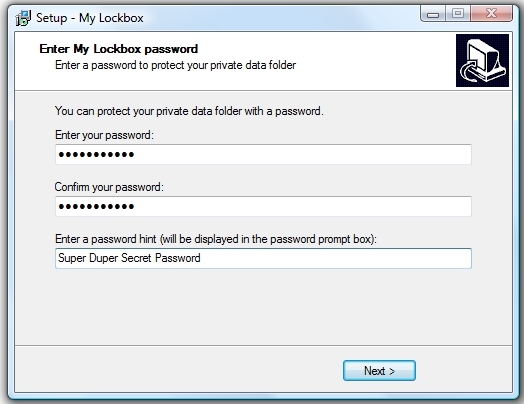
Не забравяйте да въведете а сигурен парола, която лесно можете да запомните. (Забележка: Вижте начините за създаване на сигурни пароли тези 5-те най-добри онлайн генератора на пароли за силни случайни паролиТърсите начин за бързо създаване на нечуплива парола? Опитайте един от тези онлайн генератори на пароли. Прочетете още MUO статии.)
Останалата част от инсталацията трябва да бъде доста проста и стандартна. Приемете споразумението, щракнете върху „Напред“, изберете директория, щракнете върху „Напред“, След приключване на настройката заредете My Lockbox от вашия работен плот. Това, което трябва да видите, е това:

Просто въведете вашата "Super Duper Secret Password" и BAM! ти си в.
За да заключите папките на Windows с My Lockbox, просто претърсете папка навсякъде на вашия компютър и щракнете върху „Заключване“. Съобщението за състоянието вляво на програмата трябва да се промени от „Отключено“ на "Заключен".
Освен това, ако се опитате да намерите папката в директорията, в която се намира например C: \ Потребител \ ще \ Downloads \ Documents \ няма папка с етикет super_secret_folder ще покаже! И ако сте се страхували от My Lockbox, просто го премествате в C: \ My Lockbox директория, както изглеждаше в състоянието на инсталирането, това не е така, тъй като изглежда няма файлове или папки, разположени там след заключване на папка.
По-долу трябва да изглежда My Lockbox, след като сте заключили папка:
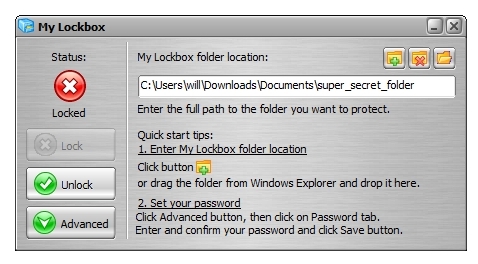
Моят Lockbox дори може да бъде настроен да се отваря с бърза клавиша (по подразбиране: Ctrl + Shift + P), без програмата да е отворена и видима в диспечера ви на задачи в долната част на екрана.
За още по-голяма секретност и сигурност изтрийте иконата на My Lockbox на работния плот от изгледа и достъпете до програмата от C: \ Program Files \ My Lockbox директория ИЛИ инсталирайте My Lockbox на защитен с парола флаш устройство за това крайно (и разбира се законно) компютърно чувство на нерв / шпионин.
(Забележка: Въпреки че представената тук версия на My Lockbox е безплатното издание, има и платена, премиум версия за $ 29.95, която позволява скриване на неограничен брой папки, за разлика от безплатната версия, която позволява скриване само на една папка.)
Какво използвате, за да не изпускате важните си файлове и папки? Кажете ни в коментарите!
Кредит за изображение: mklingo
Уил Мюлер е компютърен глупак и маниер, който използва компютрите твърде дълго. С такива работих в голям обем уеб разработка, както и програмиране.


